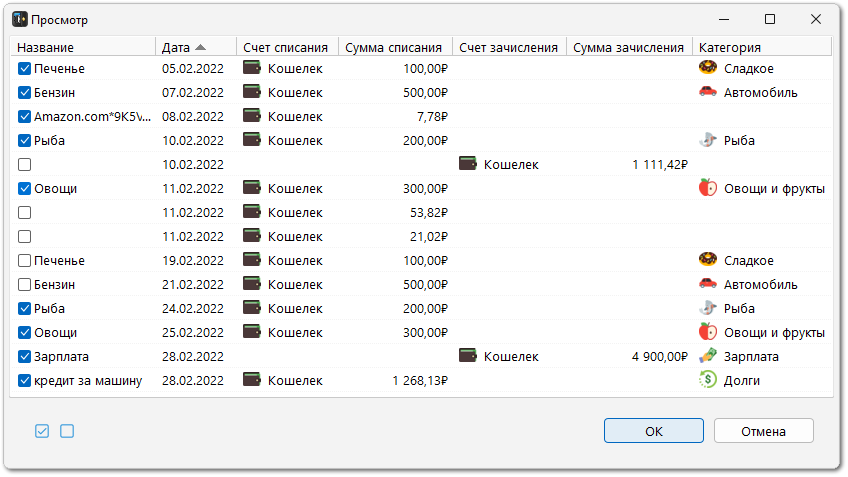ВУЗ: Не указан
Категория: Не указан
Дисциплина: Не указана
Добавлен: 05.12.2023
Просмотров: 42
Скачиваний: 1
ВНИМАНИЕ! Если данный файл нарушает Ваши авторские права, то обязательно сообщите нам.
транзакции из одной категории в другую, разделять и классифицировать расходы по-новому (пакетное редактирование и фильтры, отмена и повтор любых изменений). Создайте несколько категорий или сразу переходите к учету расходов.
Закончив подготовительную часть, приступаем непосредственно к учету домашних финансов, т.е. вводу данных в программу. Есть, как минимум два основных способа учитывать домашние финансы: записывать расходы по-крупному, используя лишь несколько основных категорий, и детально, внося отдельно каждую мелкую покупку. Рекомендуем начать с первого варианта, завести несколько базовых категорий верхнего уровня: Продукты, Вещи, Коммуналка (и другие обязательные и регулярные платежи), Развлечения и Прочее. Это позволит сэкономить множество времени, а в дальнейшем, если почувствуете, что вам требуется большая детализация, можно будет разбить категории на подкатегории и перейти к более детальному учету домашних финансов. Уже введенные транзакции также можно очень просто организовать по-новому с помощью пакетного редактирования.
Перейдите к списку транзакций:
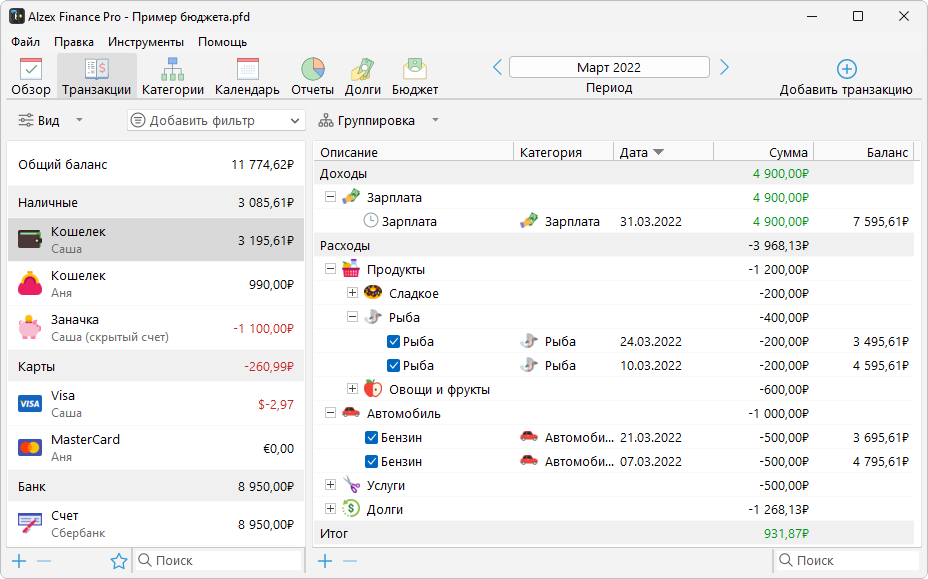
Чтобы создать новую транзакцию нажмите кнопку «+». Введите название транзакции, дату и сумму – необходимый минимум, чтобы занести в программу расход. Выберите также категорию транзакции.
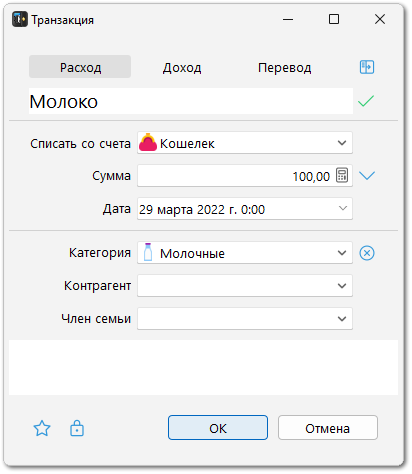
Рекомендуем выбирать осмысленное и уникальное название для транзакции. Например: продукты, одежда, алкоголь - если ведете учет финансов по-крупному. Или хлеб, ботинки, вино - если ведете учет домашних финансов детально. Это позволит в дальнейшем вводить аналогичные расходы очень быстро, набрав первые буквы названия и выбрав транзакцию из списка – категория, сумма и другие параметры будут заполнены автоматически, достаточно исправить нужные поля и готово.
Доходы заносятся в программу аналогично – вы можете выбрать тип транзакции на верхней панели. При переводе денег со счета на счет нужно будет указать курс обмена, если валюты счетов различны. Программа сама подставит текущий курс, но его, скорее всего, придется подкорректировать на тот, по которому фактически была куплена или продана валюта.
Теперь вы освоили учет домашних финансов в программе и как только накопите достаточное количество данных можно будет заняться более интересным делом. Ведение домашней бухгалтерии не ограничивается одним только учетом расходов семьи. Учитывать домашние финансы без дальнейшего анализа бессмысленно. Планирование семейного бюджета - вот чему стоит посвятить свое время, именно для этого и нужна программа для ведения домашней бухгалтерии. Рекомендуем также прочитать статьи о том как вести домашнюю бухгалтерию, как планировать семейный бюджет и как копить деньги.
Домашняя бухгалтерия Alzex Finance Pro имеет мощную и гибкую систему фильтров. Фильтры позволяют выделить только нужную информацию что очень полезно для учета финансов и помогает в планировании семейного бюджета.
Наберите часть названия чтобы найти нужную категорию, контрагента, метку и т.п. или выберите нужный фильтр из списка. Красной рамкой выделеные исключающие фильтры. Дважды кликните на фильтре чтобы изменить его тип: включающий или исключающий.
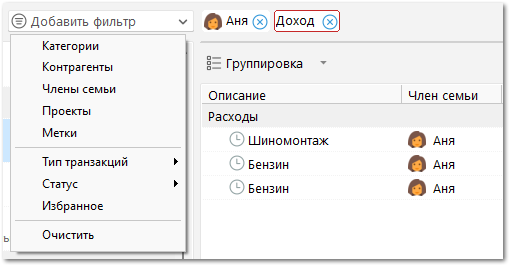
Пакетное редактирование это мощный инструмент сильно упрощающий ведение семейного бюджета. Самый простой способ назначить категорию или члена семьи, это выделить одну или несколько транзакций и перетащить их мышью в нужную категорию. Для других операций над множеством транзакций домашняя бухгалтерия Alzex Finance предлагает мощный инструмент пакетного редактирования.
Пакетное редактирование позволяет не только назначить категорию группе записей, но и переименовать их, задать статус, скрыть записи от других пользователей, запретить редактирование и многое другое. Выберите несколько записей (можно воспользоваться фильтрами для отбора нужных), откройте панель пакетного редактирования и выберите действие. Совет: введите пробел в текстовое поле чтобы очистить описание, комментарий и т.п. у транзакций.
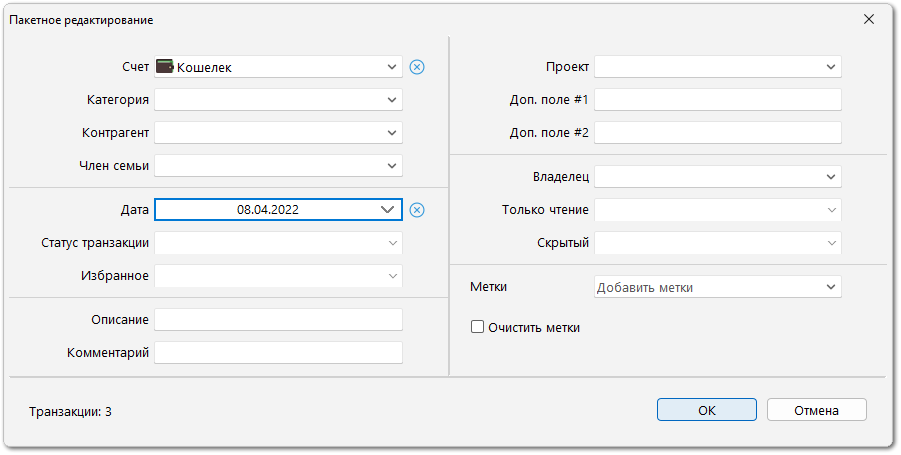
Домашняя бухгалтерия Alzex Finance имеет встроенный калькулятор, его можно вызвать из главного меню – Инструменты – Калькулятор, а также кнопка запуска калькулятора есть в каждом поле ввода числа или суммы. Калькулятор позволяет производить базовые арифметические операции и хранить одно число в памяти.
Память не очищается после закрытия калькулятора, т.е. сохраненные данные можно будет использовать позже в другом месте программы.
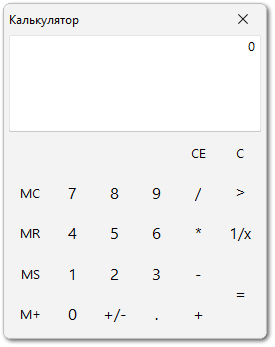
Для упрощения процесса работы с домашней бухгалтерией и экономии времени существуют несколько полезных инструментов для ускорения ввода данных:
Создание копий. Любую транзакцию можно скопировать с внесением необходимых исправлений, остальные значения будут идентичными.
Автозаполнение. Вам не потребуется вводить название транзакции каждый раз - можно просто выбрать из списка уже существующих названий или набрать первые буквы и программа подставит подходящее название сама.
Сохранение даты последней введенной транзакции - позволяет легко создать несколько транзакции "задним числом" без необходимости указывать дату каждой новой транзакции раз за разом.
В программе имеется встроенный калькулятор, его можно вызвать из главного меню – Инструменты – Калькулятор, а также кнопка запуска калькулятора есть в каждом поле ввода числа или суммы. Калькулятор позволяет производить базовые арифметические операции и хранить одно число в памяти. Память не очищается после закрытия калькулятора, т.е. сохраненные данные можно будет использовать позже в другом месте программы.
Домашняя бухгалтерия Alzex Finance Pro может экспортировать данные в форматах QIF (Quicken interexchange format), CSV (Comma separated values - данные с разделителями, запятыми) и текст с разделителями (табуляция, запятые и другие). Эти форматы поддерживают большинство программ для ведения семейного бюджета.
Файлы формата QIF считаются общепризнанным стандартом обмена информацией между программами домашней бухгалтерии. Однако формат файла жестко ограничен, и далеко не все данные могут быть экспортированы в этом формате. Если вам необходимо экспортировать все поля транзакций, попробуйте экспорт в csv файл.
Файлы формата CSV могут быть открыты в программе excel, также такой тип файлов может быть импортирован большинством программ для ведения домашней бухгалтерии. Несмотря на то, что нет четких правил и спецификаций для таких файлов, этот формат позволяет экспортировать максимальное количество данных, тогда как, например, формат qif жестко ограничен и только некоторые данные из нашей программы могут быть экспортированы в этот формат.
В главном меню программы – Инструменты – нажмите Экспорт. Откроется окно выбора файла. Выберите тип файла, который вы хотите использовать для экспорта данных (qif, csv или txt), из выпадающего списка в нижней части окна. Введите имя файла и нажмите Сохранить. Откроется окно настроек экспорта, сделайте все необходимые настройки и нажмите ОК.
Есть два основных способа ввода данных в домашнюю бухгалтерию - занесение каждой отдельной транзакции вручную или загрузка данных из онлайн банкинга и импорт загруженного файла. Вы можете импортировать данные в форматах QIF (Quicken Interchange Format), OFX (Open Financial Exchange), CSV (comma separated values) или текстовый файл с разделителями (табуляция, запятые и любые другие). Это наиболее распространенные форматы обмена данными между программами для планирования семейного бюджета.
В главном меню программы – Инструменты – нажмите Импорт. Откроется окно выбора файла. Выберите тип файла, который вы хотите импортировать (qif, ofx, csv или txt) , из выпадающего списка в нижней части окна. Найдите и выделите нужный файл и нажмите открыть. Откроется окно импорта, сделайте все необходимые настройки и нажмите ОК.
Откроется окно предварительного просмотра импортируемых транзакций. Здесь вы можете отметить транзакции, которые хотите импортировать. Если все верно - нажмите ОК для завершения импорта, если есть ошибки (неверные даты, числа или вместо текста странные символы) - нажмите Отмена и скорректируйте настройки импорта.
Отметьте галочками те транзакции, которые будут импортированы, остальные будут пропущены. По умолчанию не отмечены транзакции, которые уже есть в базе (если была включена опция "Обнаруживать дубликаты").
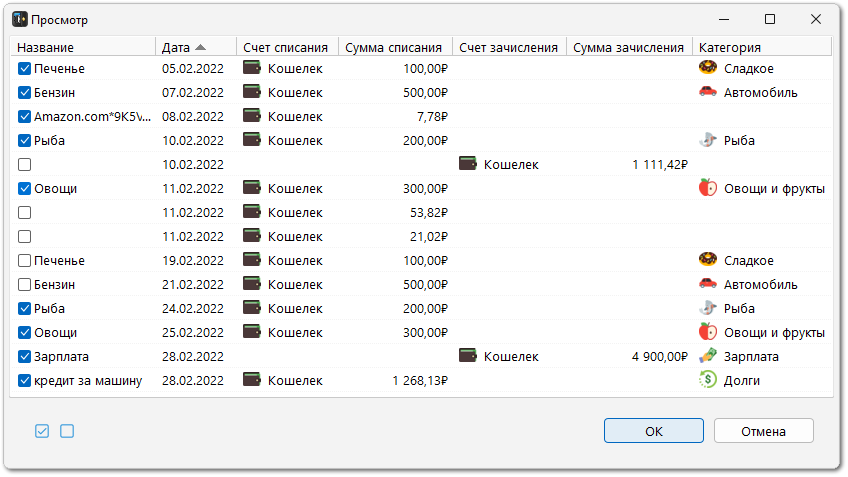
2.4 Учет домашних финансов
Закончив подготовительную часть, приступаем непосредственно к учету домашних финансов, т.е. вводу данных в программу. Есть, как минимум два основных способа учитывать домашние финансы: записывать расходы по-крупному, используя лишь несколько основных категорий, и детально, внося отдельно каждую мелкую покупку. Рекомендуем начать с первого варианта, завести несколько базовых категорий верхнего уровня: Продукты, Вещи, Коммуналка (и другие обязательные и регулярные платежи), Развлечения и Прочее. Это позволит сэкономить множество времени, а в дальнейшем, если почувствуете, что вам требуется большая детализация, можно будет разбить категории на подкатегории и перейти к более детальному учету домашних финансов. Уже введенные транзакции также можно очень просто организовать по-новому с помощью пакетного редактирования.
Перейдите к списку транзакций:
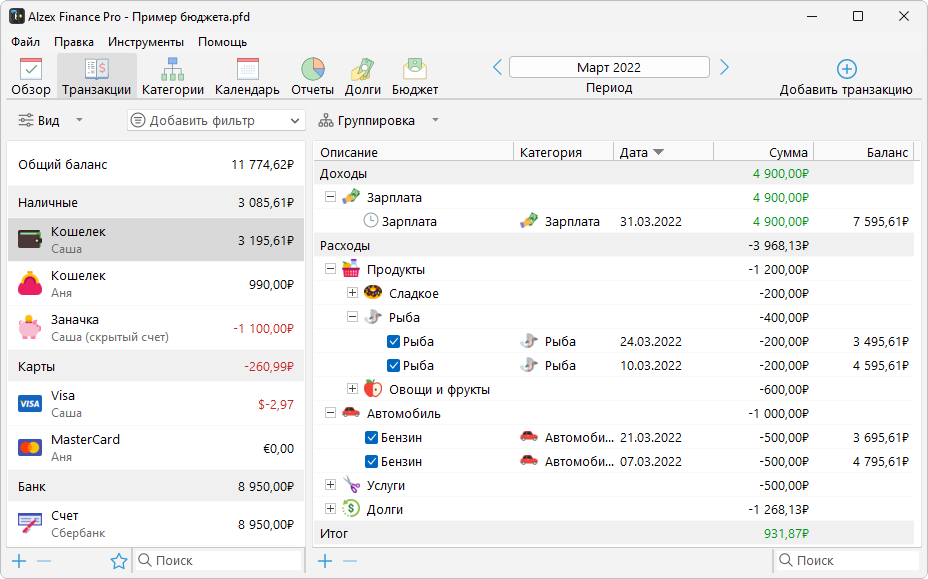
Чтобы создать новую транзакцию нажмите кнопку «+». Введите название транзакции, дату и сумму – необходимый минимум, чтобы занести в программу расход. Выберите также категорию транзакции.
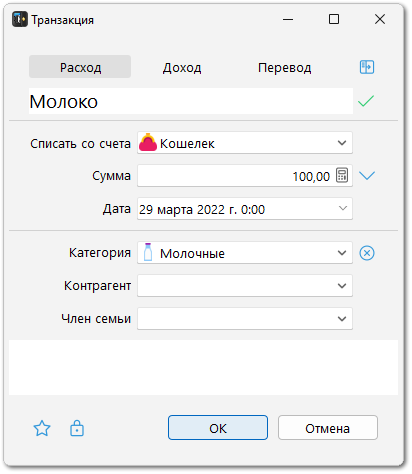
Рекомендуем выбирать осмысленное и уникальное название для транзакции. Например: продукты, одежда, алкоголь - если ведете учет финансов по-крупному. Или хлеб, ботинки, вино - если ведете учет домашних финансов детально. Это позволит в дальнейшем вводить аналогичные расходы очень быстро, набрав первые буквы названия и выбрав транзакцию из списка – категория, сумма и другие параметры будут заполнены автоматически, достаточно исправить нужные поля и готово.
Доходы заносятся в программу аналогично – вы можете выбрать тип транзакции на верхней панели. При переводе денег со счета на счет нужно будет указать курс обмена, если валюты счетов различны. Программа сама подставит текущий курс, но его, скорее всего, придется подкорректировать на тот, по которому фактически была куплена или продана валюта.
2.5 Учет домашних финансов это только начало
Теперь вы освоили учет домашних финансов в программе и как только накопите достаточное количество данных можно будет заняться более интересным делом. Ведение домашней бухгалтерии не ограничивается одним только учетом расходов семьи. Учитывать домашние финансы без дальнейшего анализа бессмысленно. Планирование семейного бюджета - вот чему стоит посвятить свое время, именно для этого и нужна программа для ведения домашней бухгалтерии. Рекомендуем также прочитать статьи о том как вести домашнюю бухгалтерию, как планировать семейный бюджет и как копить деньги.
2.6 Фильтры
Домашняя бухгалтерия Alzex Finance Pro имеет мощную и гибкую систему фильтров. Фильтры позволяют выделить только нужную информацию что очень полезно для учета финансов и помогает в планировании семейного бюджета.
Наберите часть названия чтобы найти нужную категорию, контрагента, метку и т.п. или выберите нужный фильтр из списка. Красной рамкой выделеные исключающие фильтры. Дважды кликните на фильтре чтобы изменить его тип: включающий или исключающий.
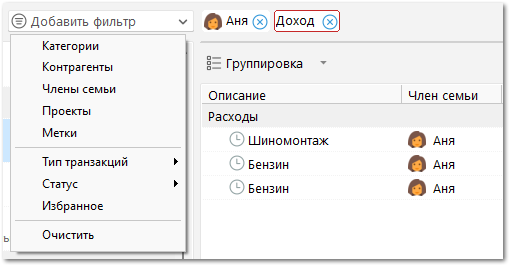
2.7 Пакетное редактирование
Пакетное редактирование это мощный инструмент сильно упрощающий ведение семейного бюджета. Самый простой способ назначить категорию или члена семьи, это выделить одну или несколько транзакций и перетащить их мышью в нужную категорию. Для других операций над множеством транзакций домашняя бухгалтерия Alzex Finance предлагает мощный инструмент пакетного редактирования.
Пакетное редактирование позволяет не только назначить категорию группе записей, но и переименовать их, задать статус, скрыть записи от других пользователей, запретить редактирование и многое другое. Выберите несколько записей (можно воспользоваться фильтрами для отбора нужных), откройте панель пакетного редактирования и выберите действие. Совет: введите пробел в текстовое поле чтобы очистить описание, комментарий и т.п. у транзакций.
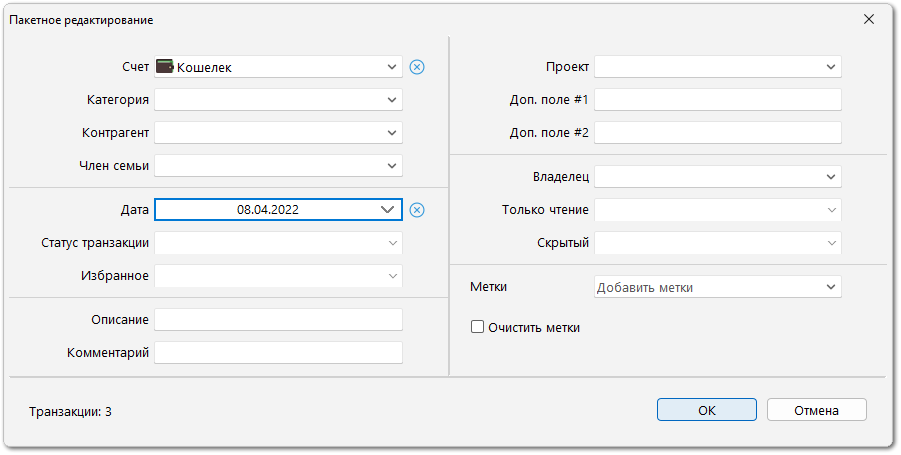
2.8 Калькулятор
Домашняя бухгалтерия Alzex Finance имеет встроенный калькулятор, его можно вызвать из главного меню – Инструменты – Калькулятор, а также кнопка запуска калькулятора есть в каждом поле ввода числа или суммы. Калькулятор позволяет производить базовые арифметические операции и хранить одно число в памяти.
Память не очищается после закрытия калькулятора, т.е. сохраненные данные можно будет использовать позже в другом месте программы.
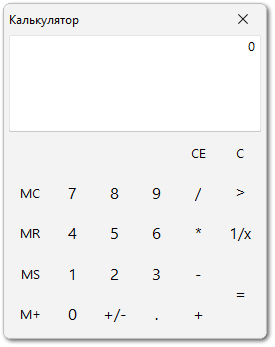
2.9 Ввод данных в программу
Для упрощения процесса работы с домашней бухгалтерией и экономии времени существуют несколько полезных инструментов для ускорения ввода данных:
Создание копий. Любую транзакцию можно скопировать с внесением необходимых исправлений, остальные значения будут идентичными.
Автозаполнение. Вам не потребуется вводить название транзакции каждый раз - можно просто выбрать из списка уже существующих названий или набрать первые буквы и программа подставит подходящее название сама.
Сохранение даты последней введенной транзакции - позволяет легко создать несколько транзакции "задним числом" без необходимости указывать дату каждой новой транзакции раз за разом.
В программе имеется встроенный калькулятор, его можно вызвать из главного меню – Инструменты – Калькулятор, а также кнопка запуска калькулятора есть в каждом поле ввода числа или суммы. Калькулятор позволяет производить базовые арифметические операции и хранить одно число в памяти. Память не очищается после закрытия калькулятора, т.е. сохраненные данные можно будет использовать позже в другом месте программы.
2.10 Экспорт данных
Домашняя бухгалтерия Alzex Finance Pro может экспортировать данные в форматах QIF (Quicken interexchange format), CSV (Comma separated values - данные с разделителями, запятыми) и текст с разделителями (табуляция, запятые и другие). Эти форматы поддерживают большинство программ для ведения семейного бюджета.
Файлы формата QIF считаются общепризнанным стандартом обмена информацией между программами домашней бухгалтерии. Однако формат файла жестко ограничен, и далеко не все данные могут быть экспортированы в этом формате. Если вам необходимо экспортировать все поля транзакций, попробуйте экспорт в csv файл.
Файлы формата CSV могут быть открыты в программе excel, также такой тип файлов может быть импортирован большинством программ для ведения домашней бухгалтерии. Несмотря на то, что нет четких правил и спецификаций для таких файлов, этот формат позволяет экспортировать максимальное количество данных, тогда как, например, формат qif жестко ограничен и только некоторые данные из нашей программы могут быть экспортированы в этот формат.
В главном меню программы – Инструменты – нажмите Экспорт. Откроется окно выбора файла. Выберите тип файла, который вы хотите использовать для экспорта данных (qif, csv или txt), из выпадающего списка в нижней части окна. Введите имя файла и нажмите Сохранить. Откроется окно настроек экспорта, сделайте все необходимые настройки и нажмите ОК.
2.11 Импорт данных
Есть два основных способа ввода данных в домашнюю бухгалтерию - занесение каждой отдельной транзакции вручную или загрузка данных из онлайн банкинга и импорт загруженного файла. Вы можете импортировать данные в форматах QIF (Quicken Interchange Format), OFX (Open Financial Exchange), CSV (comma separated values) или текстовый файл с разделителями (табуляция, запятые и любые другие). Это наиболее распространенные форматы обмена данными между программами для планирования семейного бюджета.
В главном меню программы – Инструменты – нажмите Импорт. Откроется окно выбора файла. Выберите тип файла, который вы хотите импортировать (qif, ofx, csv или txt) , из выпадающего списка в нижней части окна. Найдите и выделите нужный файл и нажмите открыть. Откроется окно импорта, сделайте все необходимые настройки и нажмите ОК.
-
Импорт QIF файла -
Импорт OFX файла -
Импорт текстового или CSV файла
Откроется окно предварительного просмотра импортируемых транзакций. Здесь вы можете отметить транзакции, которые хотите импортировать. Если все верно - нажмите ОК для завершения импорта, если есть ошибки (неверные даты, числа или вместо текста странные символы) - нажмите Отмена и скорректируйте настройки импорта.
Отметьте галочками те транзакции, которые будут импортированы, остальные будут пропущены. По умолчанию не отмечены транзакции, которые уже есть в базе (если была включена опция "Обнаруживать дубликаты").